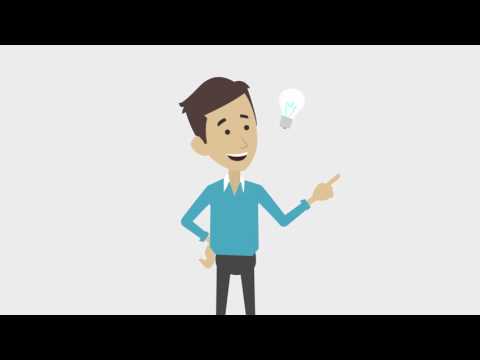
เนื้อหา
iCloud ใหม่แทนที่ MobileMe ซึ่งเป็นเครื่องมือก่อนหน้านี้ของ Apple สำหรับการซิงค์ข้อมูลส่วนบุคคลเช่นอีเมลรายชื่อติดต่อและปฏิทิน ในขณะที่ฉันอยากจะแนะนำให้ใช้สิ่งที่มีคุณสมบัติหลากหลายเช่น Google Apps ซึ่งมีทั้งสามอย่างและเพิ่ม Google เอกสารและอีกมากมายคุณยังอาจต้องการใช้คุณลักษณะใหม่ของ iCloud เพื่อให้ได้สำเนาเนื้อหาชุดที่สอง ใครอยากเห็นข้อมูลกับ บริษัท หนึ่งด้วยข้อมูลสำคัญนี้ คุณอาจต้องการใช้ iCloud เพราะคุณไม่ต้องการบัญชีอื่นและคุณได้รับ iCloud เป็นส่วนหนึ่งของระบบนิเวศของ Apple
ในการตั้งค่าการซิงค์ iCloud คุณเพียงแค่ตั้งค่า iCloud และต้องแน่ใจว่าได้เปิดคุณสมบัติที่ฉันกล่าวถึงในการตั้งค่า มาเริ่มด้วยคอมพิวเตอร์ Mac ของคุณกัน
Mac iCloud Sync
ในการใช้ประโยชน์จากคุณสมบัตินี้คุณจะต้องอัปเดตเป็นเวอร์ชันล่าสุดของ OS X Lion 10.7.2 ดาวน์โหลดการอัพเดตจากรายการเมนู Software Update ใต้เมนู Apple เมื่อคุณดาวน์โหลดและอัปเดตคอมพิวเตอร์ของคุณคุณสามารถค้นหารายการ iCloud ใหม่ได้ในการตั้งค่า

หากคุณยังไม่ได้ดำเนินการระบบจะขอให้คุณสร้างบัญชีใหม่หรือย้ายบัญชี MobileMe ของคุณไปยังบัญชี iCloud คุณจะไม่สามารถเข้าถึงบัญชี MobileMe ของคุณได้หลังจากทำการย้ายแล้วดังนั้นให้คิดอย่างรอบคอบ ข่าวดี: คุณได้รับส่วนขยายของบัญชี MobileMe ของคุณจนถึงวันที่ 30 มิถุนายน 2012
สามรายการแรกในรายการฟังก์ชั่นในการตั้งค่า iCloud จัดการสามฟังก์ชั่นเหล่านี้ ตรวจสอบให้แน่ใจว่าพวกเขาได้รับการตรวจสอบแล้วและคุณก็พร้อมไป!

ตอนนี้คุณจะมีบัญชีใหม่ใน iCal, Mail และ Address Book ไปที่การตั้งค่าของแต่ละแอปพลิเคชันเพื่อจัดอันดับ iCloud ของคุณก่อนเพื่อให้เป็นบัญชีที่ต้องการสำหรับแต่ละแอปพลิเคชัน
Windows iCloud Sync
ในการตั้งค่า iCloud บนพีซี Windows คุณจะต้องติดตั้ง iTunes 10.5 และแผงควบคุม iCloud เวอร์ชันล่าสุด เมื่อติดตั้งแล้วแผงควบคุม iCloud จะถามชื่อผู้ใช้และรหัสผ่าน iCloud ของคุณ

ถัดไปจะเปิดแผงควบคุมจริงที่คุณสามารถเลือกองค์ประกอบที่จะซิงค์ ก่อนที่คุณจะเริ่มทำเครื่องหมายในช่องและกดใช้ให้แน่ใจว่าได้เปิดใช้งาน Outlook อย่างน้อยหนึ่งครั้งเพื่อให้คุณตั้งค่าได้ หากคุณไม่แผงควบคุม iCloud จะไม่ทำงาน

แผงควบคุมจะซิงค์เมล iCloud ผู้ติดต่อและปฏิทินและงานของคุณกับ Outlook คุณยังสามารถซิงค์สิ่งอื่น ๆ เช่น Photo Stream (อ่านวิธีรับ Photo Stream ของ iCloud บนพีซี Windows) และบุ๊กมาร์กของคุณด้วย Internet Explorer
iOS 5 iCloud Sync
ขั้นตอนการทำงานคล้ายกันบนอุปกรณ์ iOS ของคุณหากคุณมี iOS 5 เปิดแอปการตั้งค่าและเลือก iCloudหากคุณยังไม่ได้ป้อนข้อมูลรับรอง iCloud หรือตั้งค่าจากนั้นเปิดสามรายการแรกในรายการ
หลังจากทำตามข้างต้นคุณจะมีบัญชีจดหมายรายชื่อติดต่อและปฏิทินใหม่

บางส่วนของบทความนี้มีส่วนร่วมโดย Sumocat


